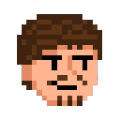iphone小屏模式怎么开 如何在苹果手机上开启小屏模式
日期: 来源:龙城安卓网
随着科技的不断进步,手机已经成为了我们生活中不可或缺的一部分,而苹果手机作为其中的佼佼者,一直以来都以其简洁、时尚的设计和强大的功能受到用户的喜爱。而近期苹果手机推出了小屏模式功能,让用户可以在手机屏幕上获得更大的显示空间。如何在苹果手机上开启小屏模式呢?本文将为大家详细介绍苹果手机开启小屏模式的方法和注意事项。
如何在苹果手机上开启小屏模式
具体步骤:
1.选择打开辅助功能。
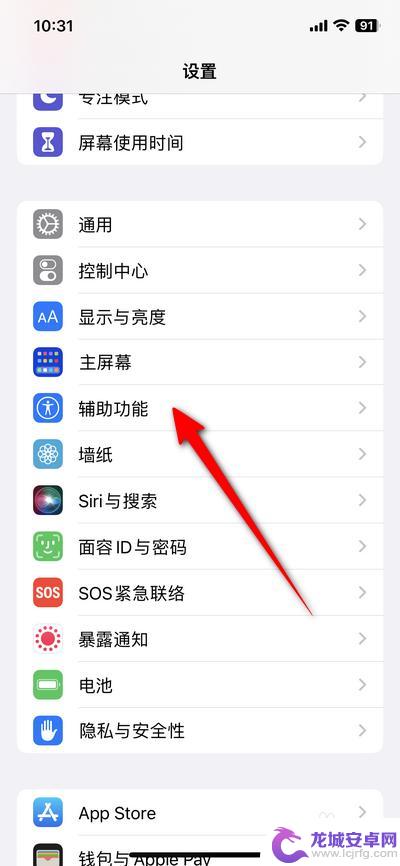
2.点击触控选项选项。
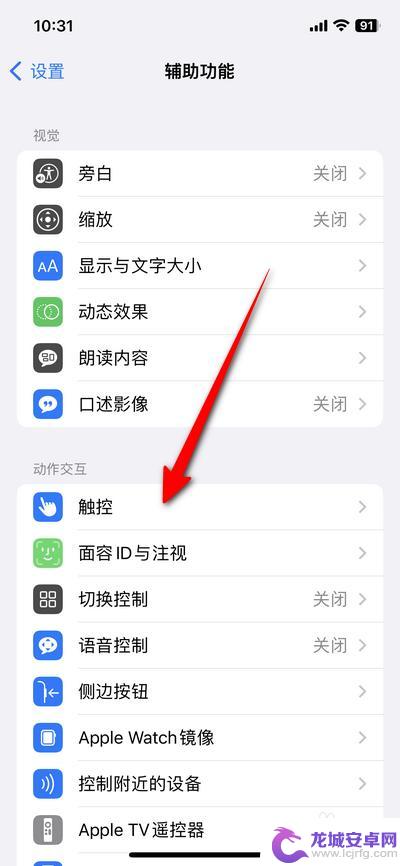
3.在这里开启便捷访问。
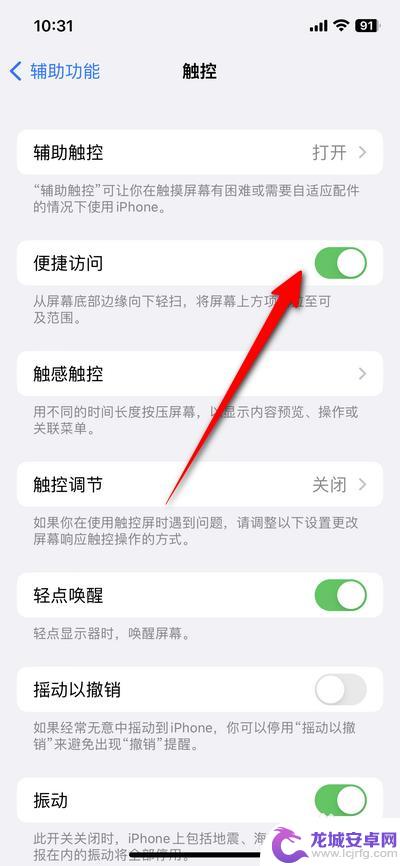
4.选择打开小屏即可。
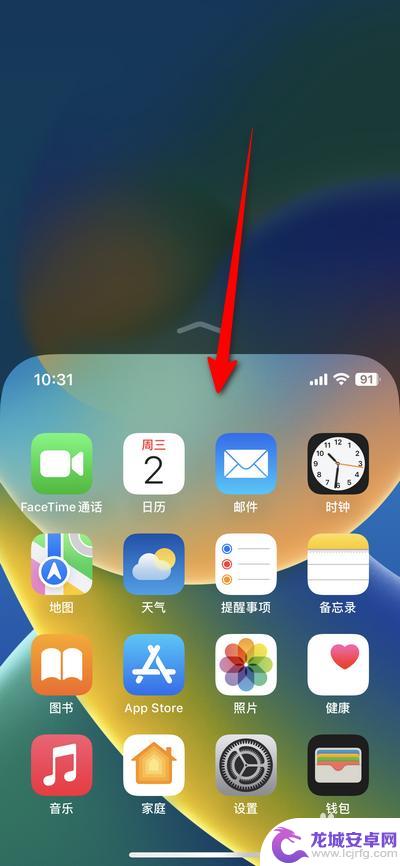
5.点击打开通用选项。
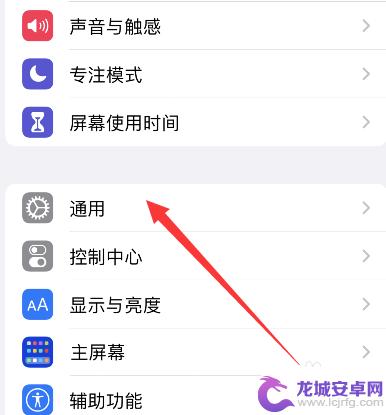
6.设置开启画中画功能。
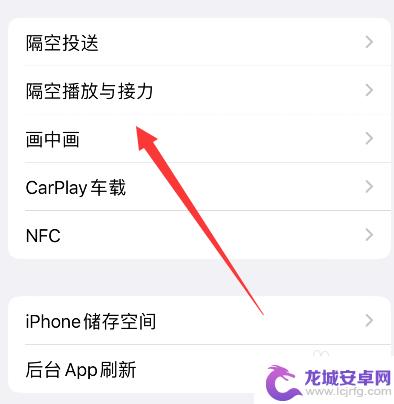
以上就是如何开启iPhone小屏模式的全部内容,如果还有不清楚的用户,可以参考以上步骤进行操作,希望能对大家有所帮助。